Windows10下Object Detection API实战记录(4)——用模型进行预测
1、解决error:No modul named pycocotools
意思是缺少pycocotools,需要安装,但是发现pip并不能成功安装,网上说的
pip install git+https://github.com/philferriere/cocoapi.git#subdirectory=PythonAPI
也试了试也没有成功,最后用了手动下载的方法完美解决!
第一步
:打开网站https://github.com/philferriere/cocoapi,然后点击clone or download下载源码的zip包到本地并展开到cocoapi-master,
第二步
:打开终端,执行
cd cocoapi-master\PythonAPI\
进入到指定位置。
第三步
: 下面两个命令酌情选择其中之一或者两个都执行也没什么,使用过conda的很好理解,这两个命令分别用于安装pycocotools Python API到当前本地环境env和安装到base(或叫root)环境:
# install pycocotools locally
python setup.py build_ext --inplace
# install pycocotools to the Python site-packages
python setup.py build_ext install
即可完成安装,没错,就是这么简单!
2、图片预测
object_detection_tutorial.ipynb文件是官方给出的检测代码,对它进行微调就可以使用自己的模型检测图片。
首先
,将models/research/object_detection目录下的
object_detection_tutorial.ipynb
复制一份到model_1目录下,还要把object_detection目录下的
untils
复制到model_1中
然后
打开终端,cd到model_1文件夹,然后输入jupyter notebook,在出现的网页界面中,点击object_detection_tutorial.ipynb。
下面对object_detection_tutorial.ipynb进行修改
:
一共要修改3处
(
1
)红框出修改为训练好的模型frozen_inference_graph.pb地址,以及标签文件training/label_map.pdtxt的地址。

(
2
)因本地有自己训练好的模型,所以注释掉Download Model

(
3
)输入你要预测的图片的位置,注意图像的命名和循环次数
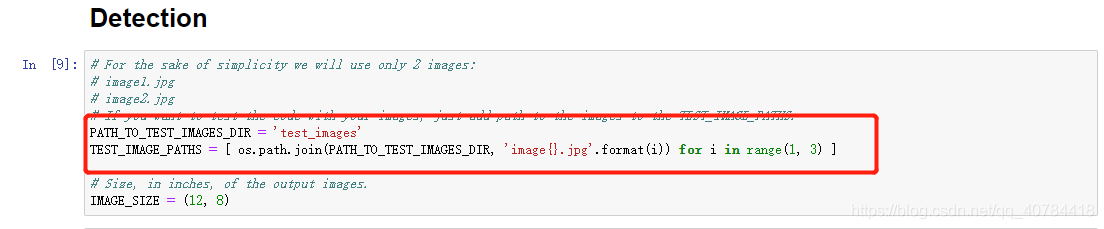
因数据集很小且训练不充分,效果不是很好,但实现了整个模型训练到使用的流程。结果如下,
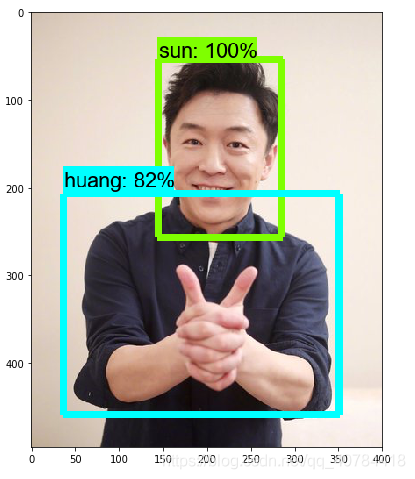
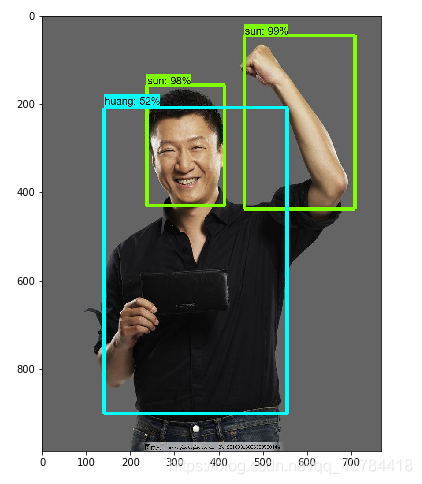
model_1文件结构
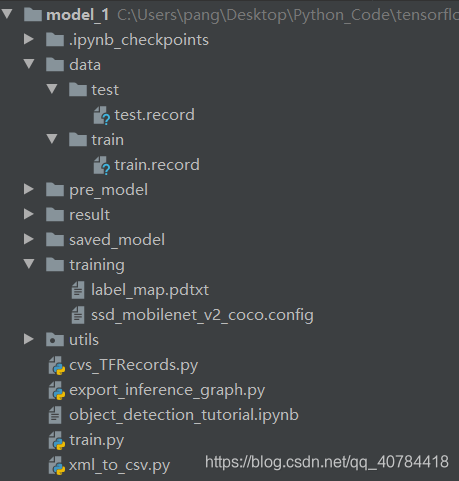
检测自己图片完成!!!
这是使用tensorflowbw本身完成检测,但不是很方便,下一步我们要实现利用OpenCV来调用Object Detection API生成的模型进行目标检测。